Cómo deshabilitar las notificaciones de Microsoft Edge en dispositivos móviles y PC
Si bien es posible que haya activado las notificaciones automáticas para que sus sitios favoritos reciban actualizaciones a medida que llegan, no pasa mucho tiempo antes de que se convierta en una molestia. Quiero decir, ya tiene aplicaciones en sus dispositivos, lo que dificulta la administración de notificaciones, tanto que la molestia adicional de las notificaciones del sitio web a veces parece innecesaria.
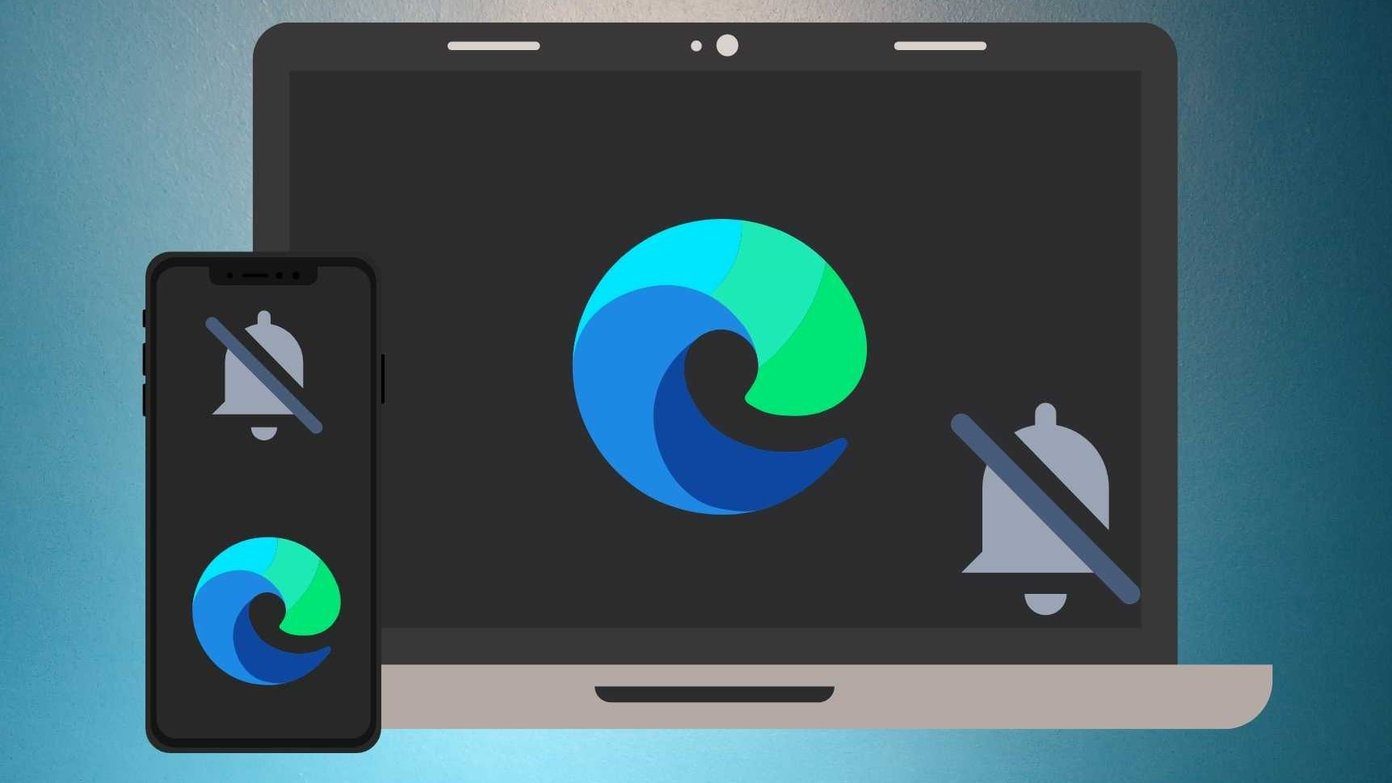
Afortunadamente, los navegadores como Microsoft Edge le permiten desactivar fácilmente estas molestas alertas en dispositivos móviles y PC.
Suponga que está cansado de recibir constantemente notificaciones promocionales o irrelevantes de los sitios web. En ese caso, este artículo le mostrará varias formas de deshabilitar las notificaciones en Microsoft Edge. Entonces vamos a comenzar.
- Cómo deshabilitar todas las notificaciones en Microsoft Edge para PC
- Cómo deshabilitar las notificaciones para sitios web específicos en Microsoft Edge para PC
- Cómo deshabilitar todas las notificaciones en Microsoft Edge para dispositivos móviles
- Cómo deshabilitar las notificaciones de sitios web específicos en Microsoft Edge para dispositivos móviles
- apaga las distracciones
Cómo deshabilitar todas las notificaciones en Microsoft Edge para PC
Idealmente, Edge le pedirá permiso antes de permitir que un sitio web le envíe notificaciones. Pero si no tiene la intención de recibir ninguna, aquí le mostramos cómo desactivar todas las notificaciones en Microsoft Edge para PC.
Paso 1: Inicie Microsoft Edge. Haga clic en el ícono de menú de tres puntos en la esquina superior derecha para abrir Configuración.
Lee También Revisión de Firefox Monitor: qué es y cómo protege su información de inicio de sesión
Revisión de Firefox Monitor: qué es y cómo protege su información de inicio de sesión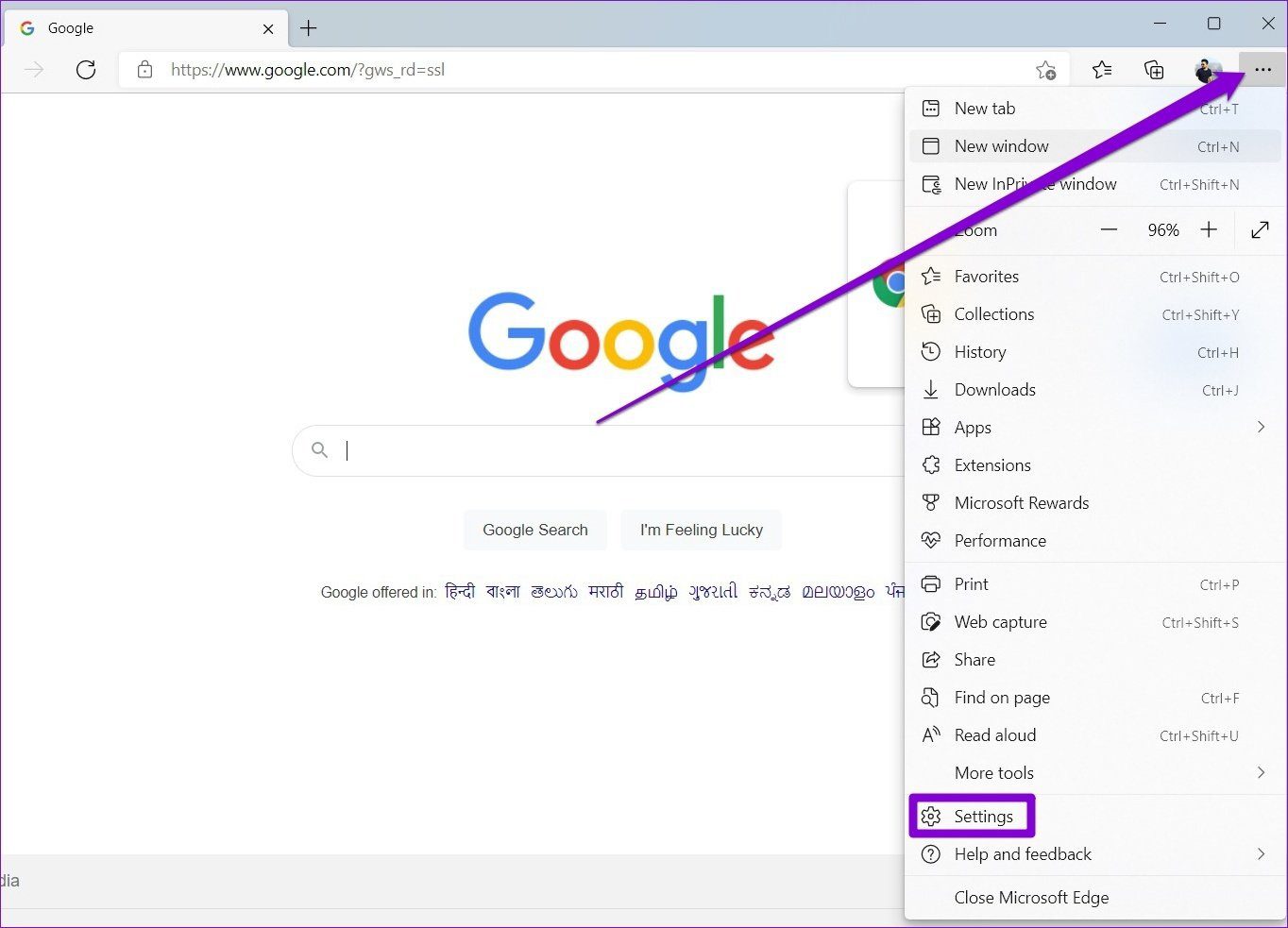
2do paso: Use el panel izquierdo para acceder a Cookies y permisos del sitio. En Permisos del sitio, desplácese hacia abajo para hacer clic en Notificaciones.
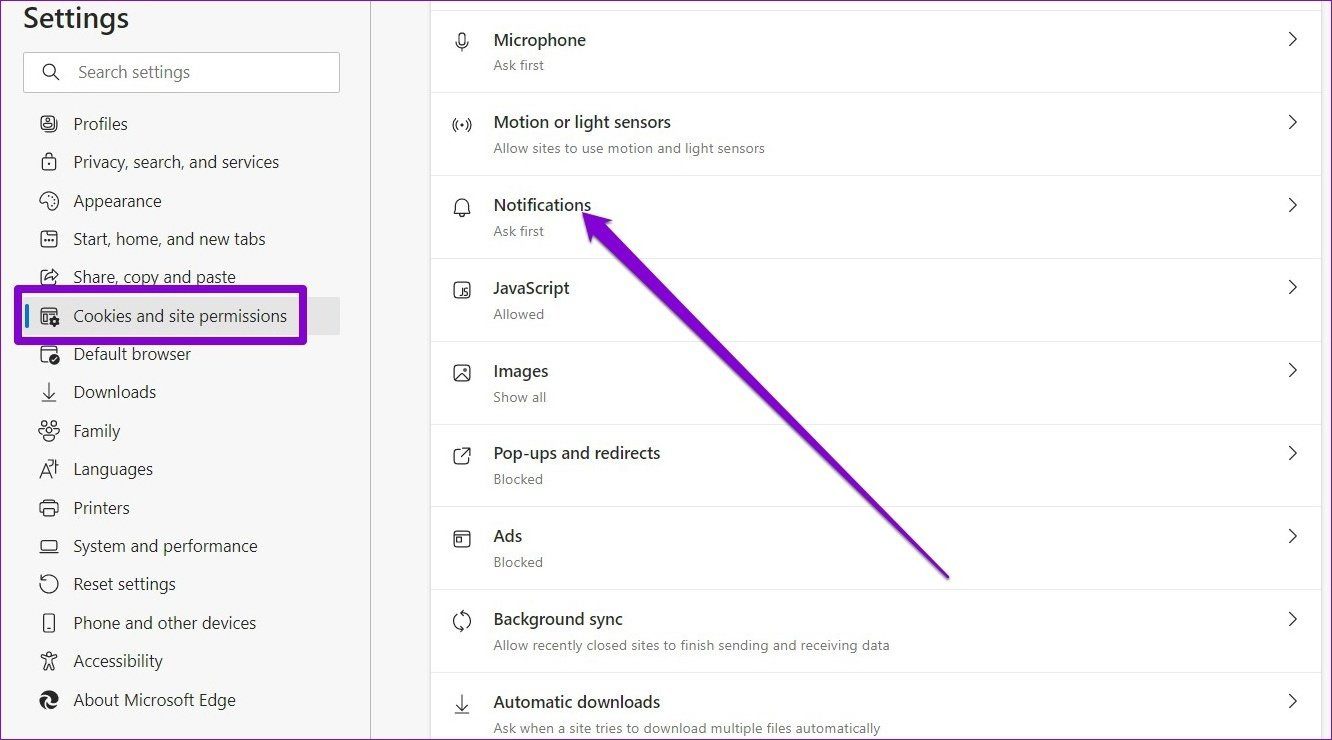
Paso 3: Apague el interruptor junto a Preguntar antes de enviar (recomendado).
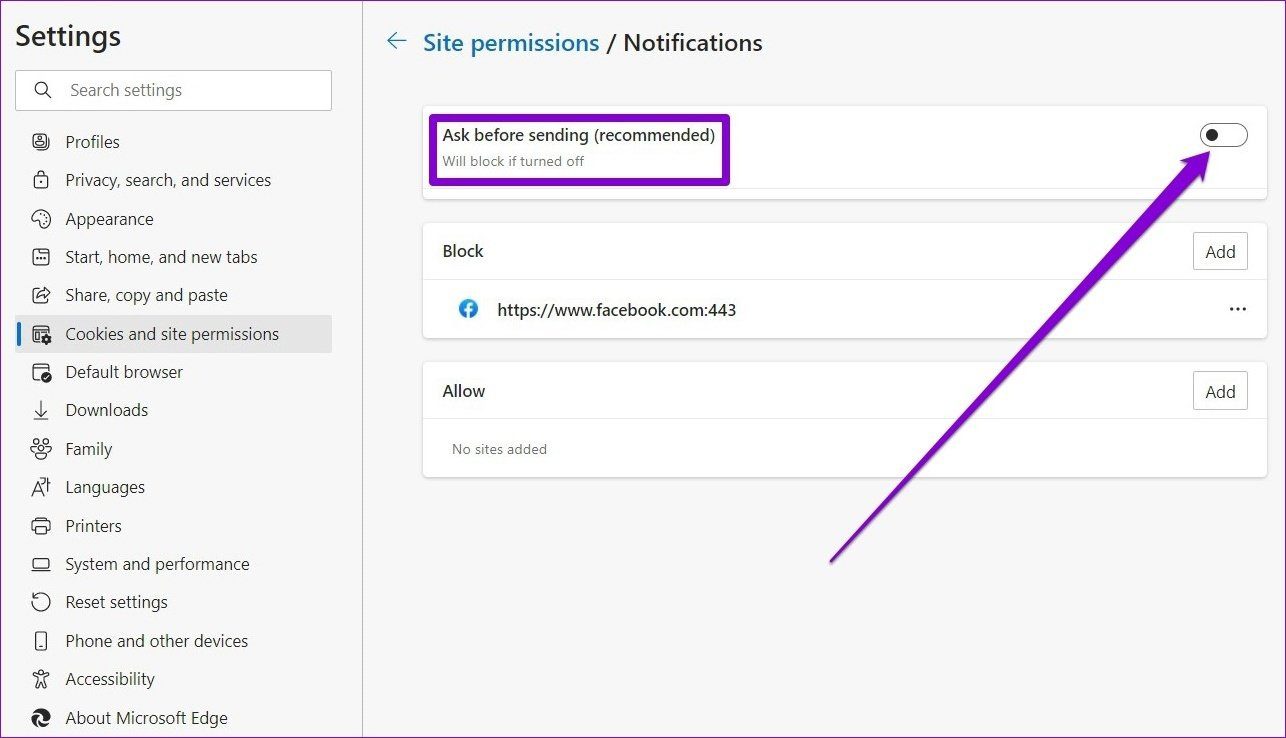
Y es eso. Ahora Edge no enviará ninguna notificación.
Cómo deshabilitar las notificaciones para sitios web específicos en Microsoft Edge para PC
Ahora, supongamos que solo desea desactivar las notificaciones de algunos sitios web seleccionados y recibir notificaciones de otros. En este caso, Edge también le permite deshabilitar las notificaciones de sitio a sitio. Así es cómo.
Paso 1: Abra Configuración en Microsoft Edge y vaya a Cookies y permisos del sitio.
2do paso: Ve a Notificaciones. Aquí, en la sección Bloquear, puede agregar las URL del sitio web del que ya no desea recibir notificaciones. Haga clic en el botón Agregar en la sección Bloquear.
Lee También Cómo usar TunnelBear VPN en tu teléfono Android
Cómo usar TunnelBear VPN en tu teléfono Android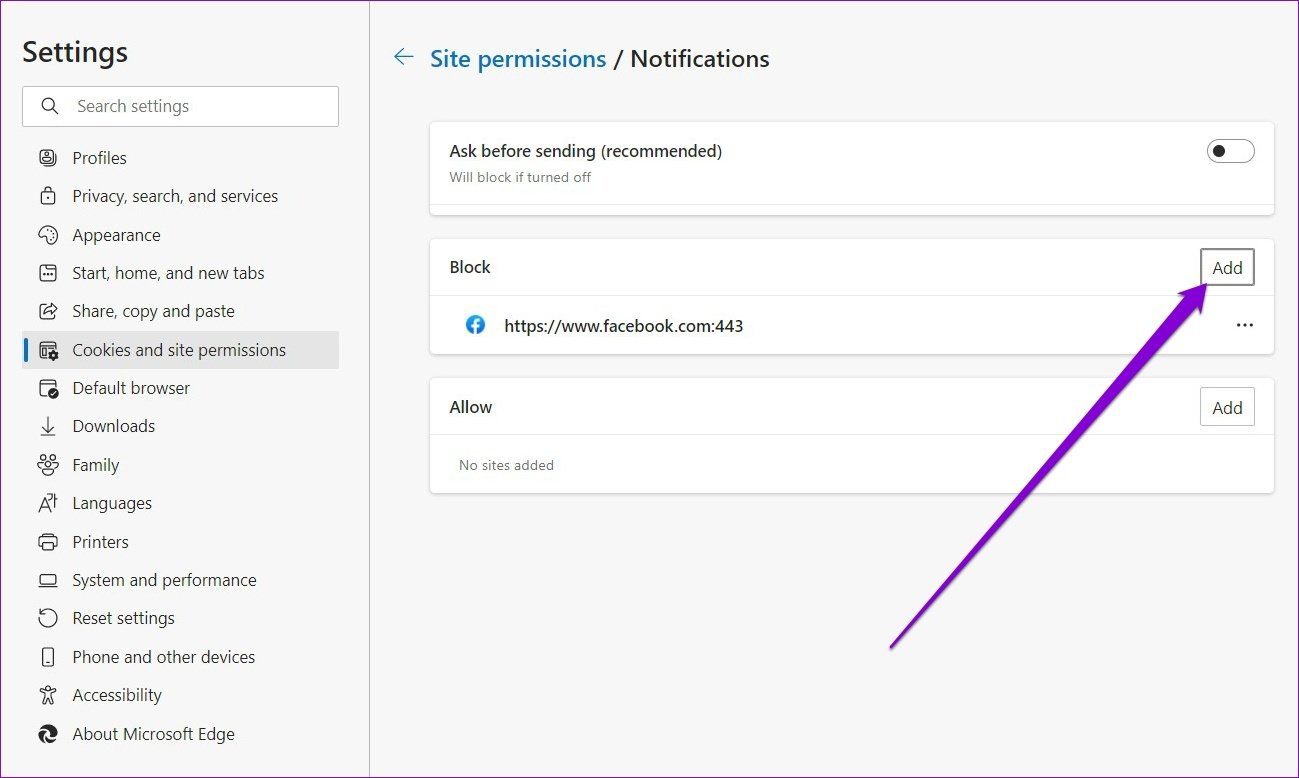
Paso 3: Ingrese la URL del sitio web que desea bloquear y presione Agregar nuevamente.
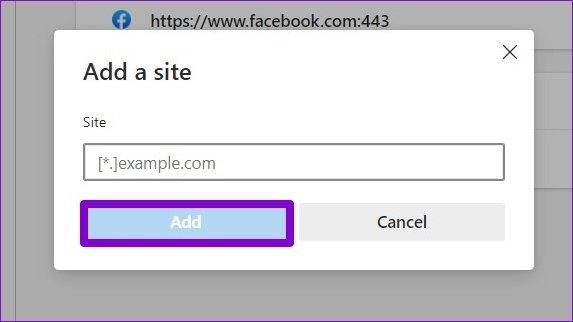
Puede repetir estos pasos para bloquear más sitios. Del mismo modo, puede permitir que ciertos sitios web le envíen notificaciones agregándolos en la sección Permitir.
método alternativo
Si bien el proceso de bloqueo de sitios web anterior es simple, si desea bloquear muchos sitios web, ingresar las URL puede resultar agotador. Afortunadamente, existe una forma más sencilla de desactivar las notificaciones de estos sitios. Así es cómo.
Paso 1: Abra Configuración en Microsoft Edge y vaya a Cookies y permisos del sitio.
2do paso: En Permisos del sitio, haga clic en Todos los sitios.
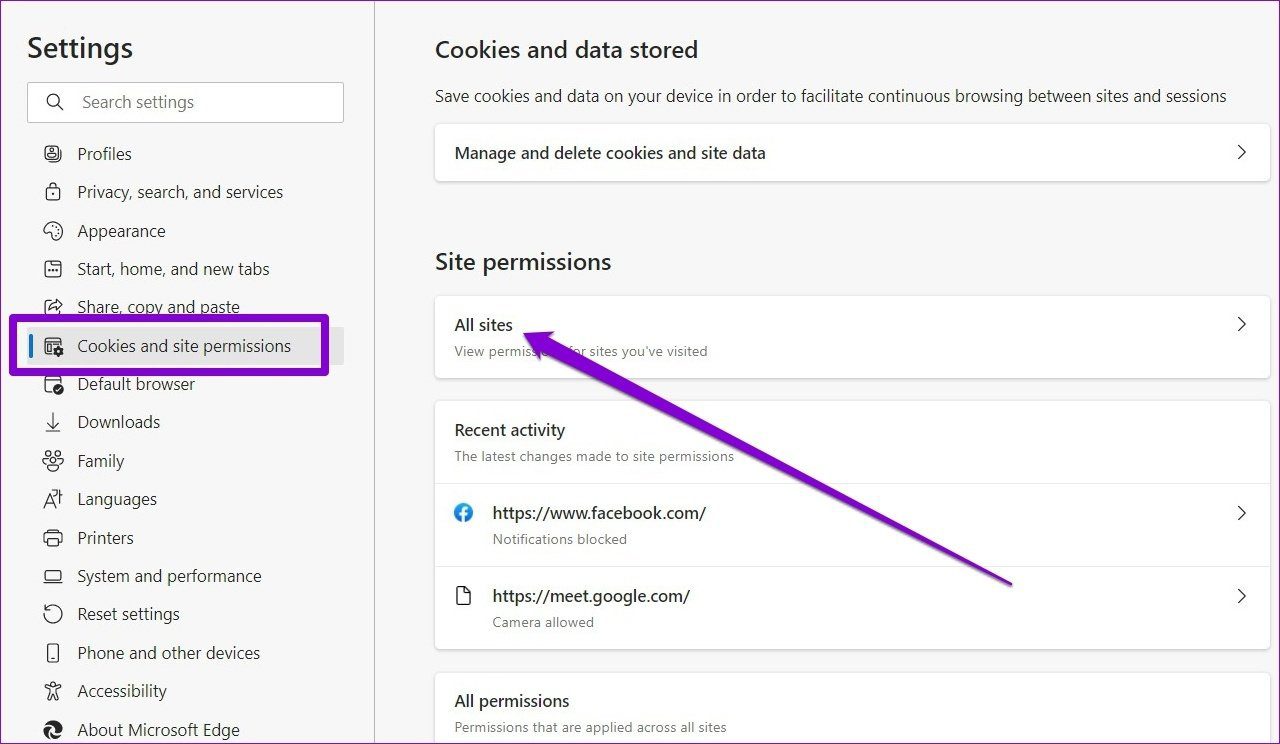
Paso 3: Aquí encontrarás todos los sitios web que has visitado. Haga clic en la flecha junto al sitio web para el que desea deshabilitar las notificaciones.
Lee También ¿Qué es la aplicación de Google y cómo usarla?
¿Qué es la aplicación de Google y cómo usarla?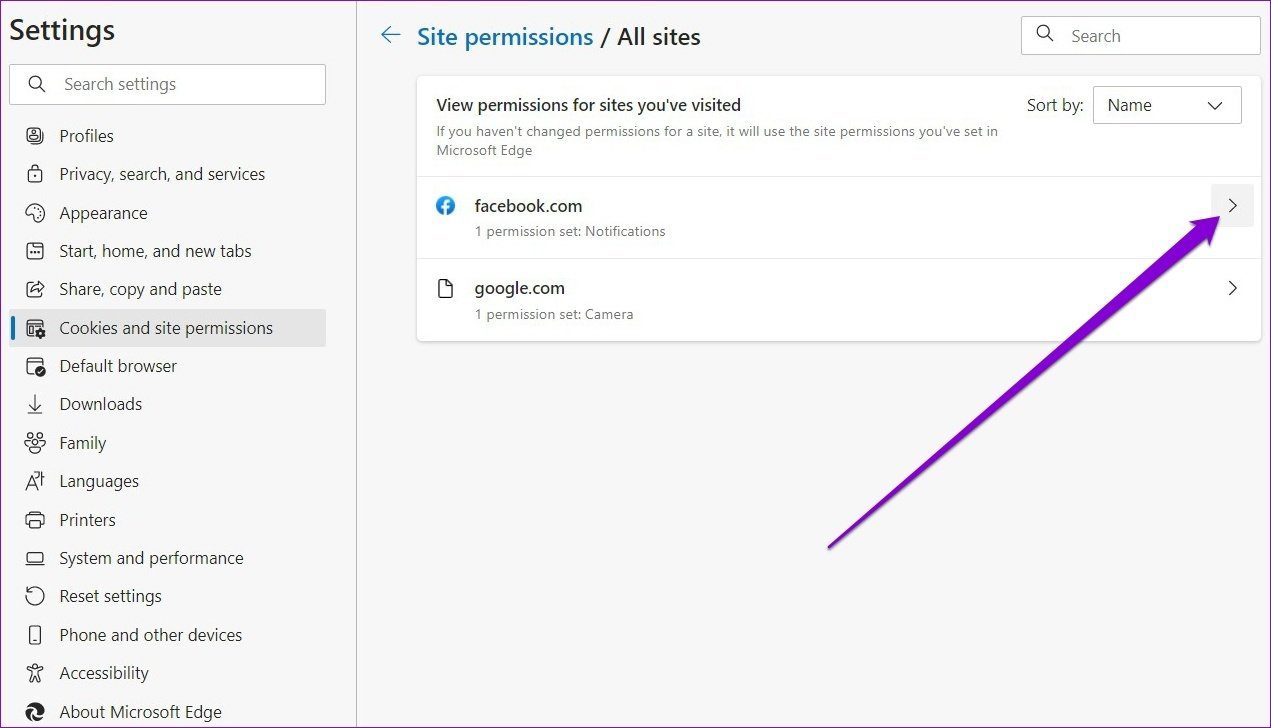
Paso 4: Use el menú desplegable junto a Notificaciones y seleccione Bloquear de la lista.
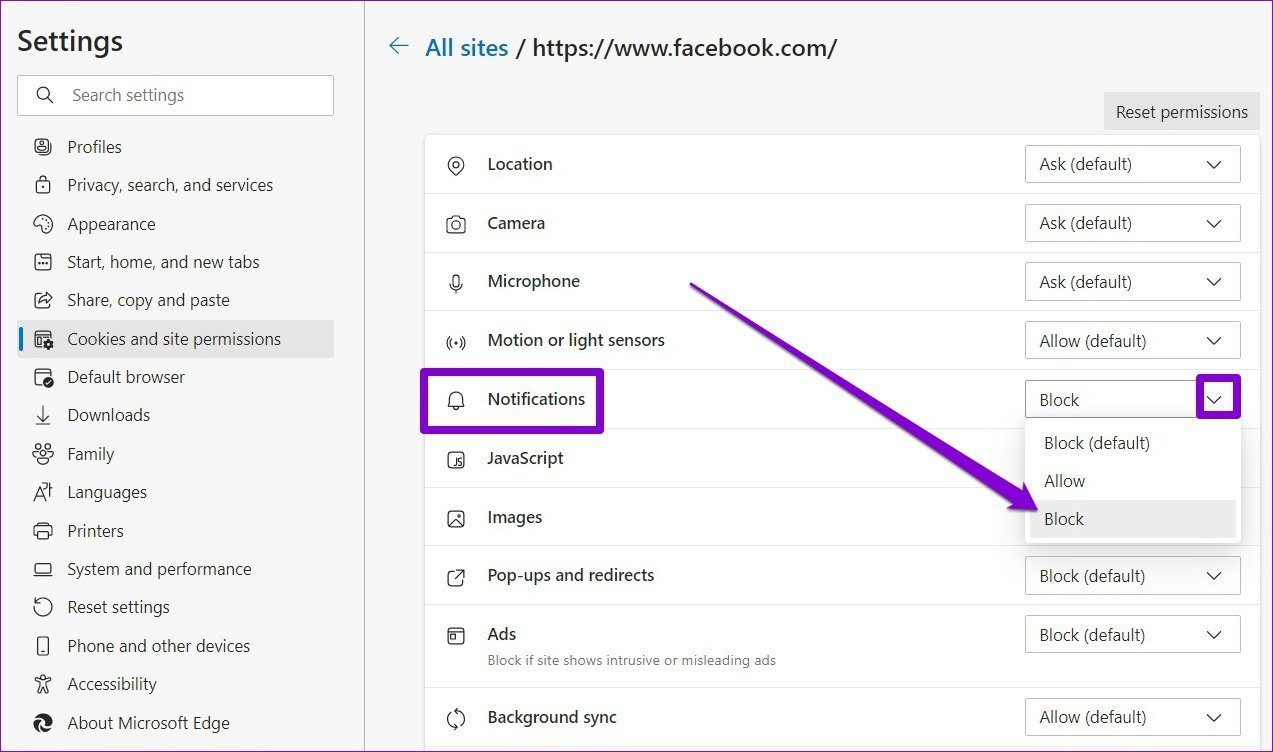
Cómo deshabilitar todas las notificaciones en Microsoft Edge para dispositivos móviles
Si está utilizando la versión móvil de Microsoft Edge, el navegador también permite notificaciones automáticas en dispositivos Android. (No, iOS no permite que Edge envíe notificaciones de forma predeterminada). Entonces, si desea deshabilitar todas las notificaciones de Microsoft Edge para Android, siga los pasos a continuación.
Paso 1: Inicie Microsoft Edge en su teléfono. Toque el ícono de menú de tres puntos en la parte inferior para abrir Configuración.
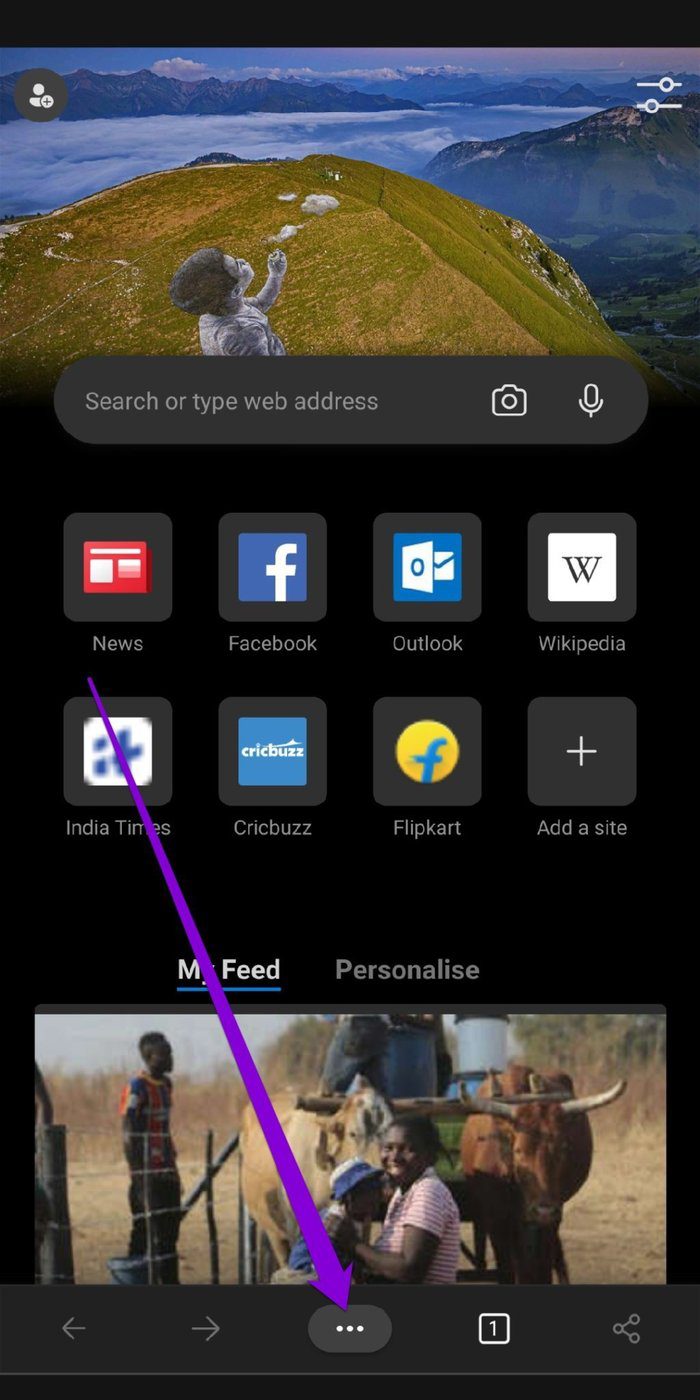
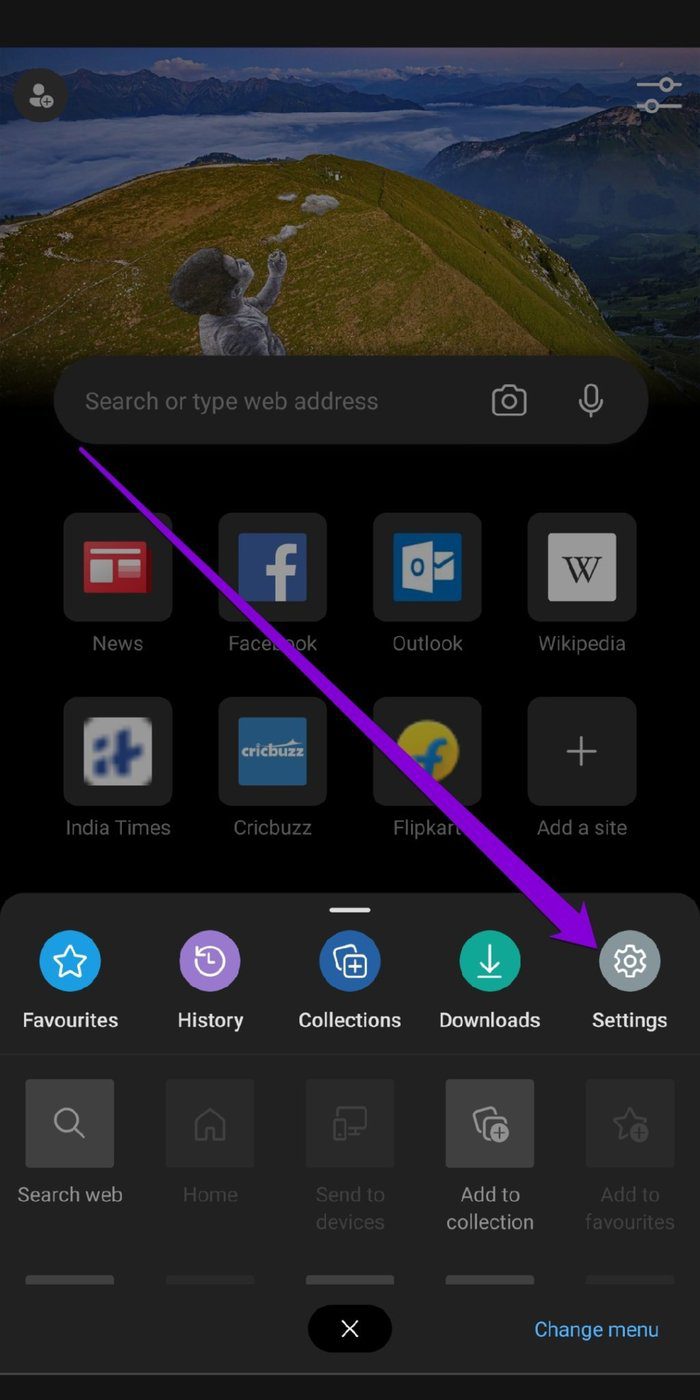
2do paso: Ve a Privacidad y seguridad. En Privacidad, toque Permisos del sitio.
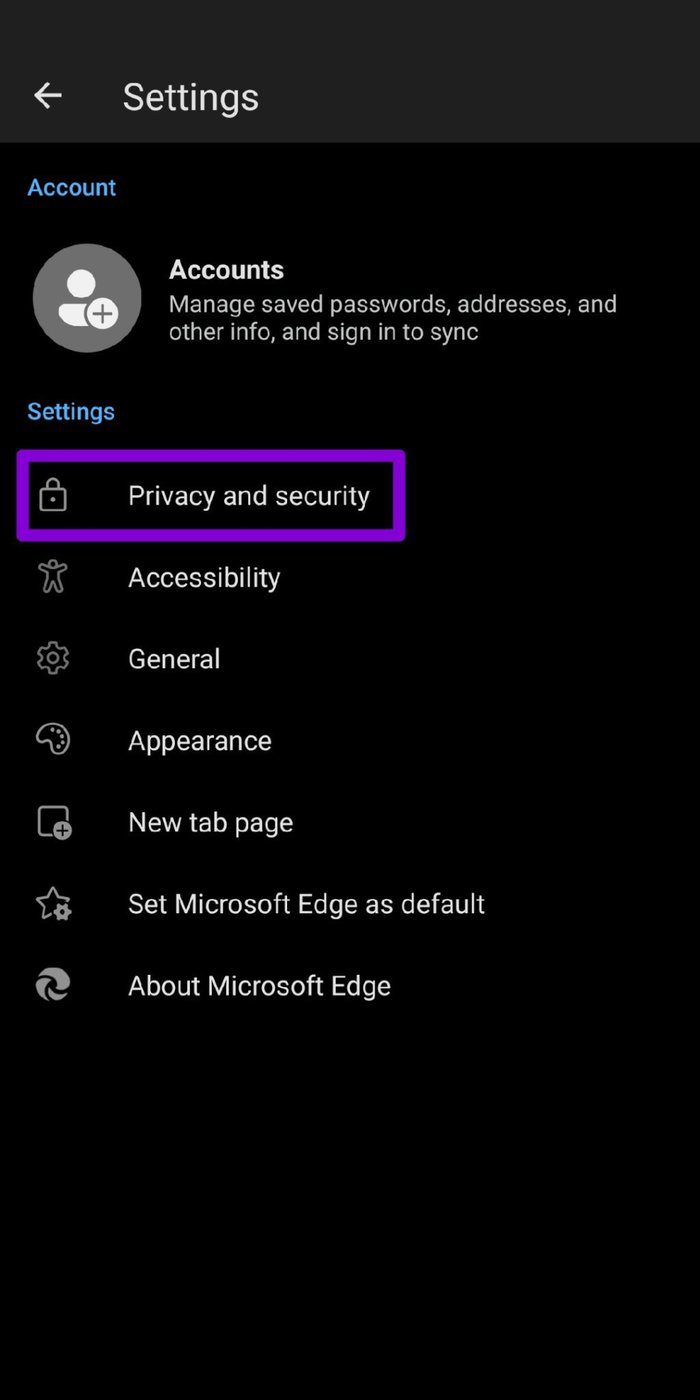
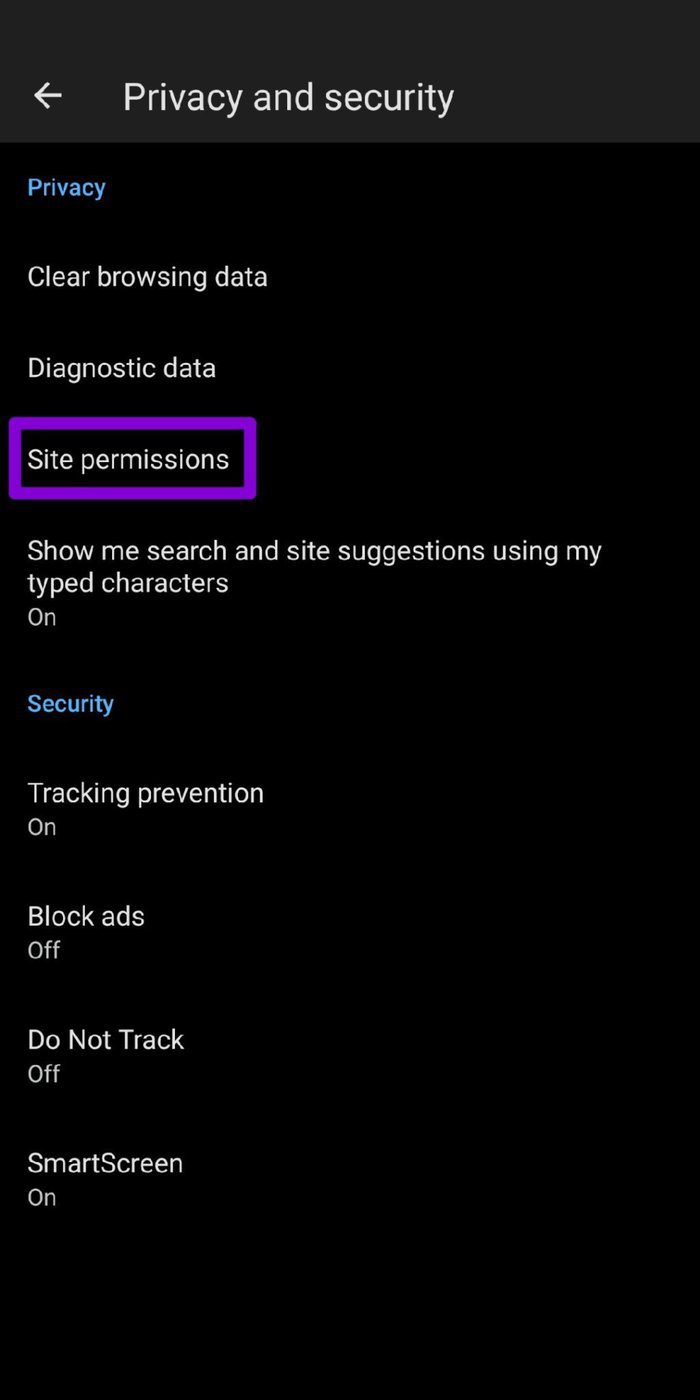
Paso 3: Ahora ve a Notificaciones y apaga el interruptor junto a Notificaciones.
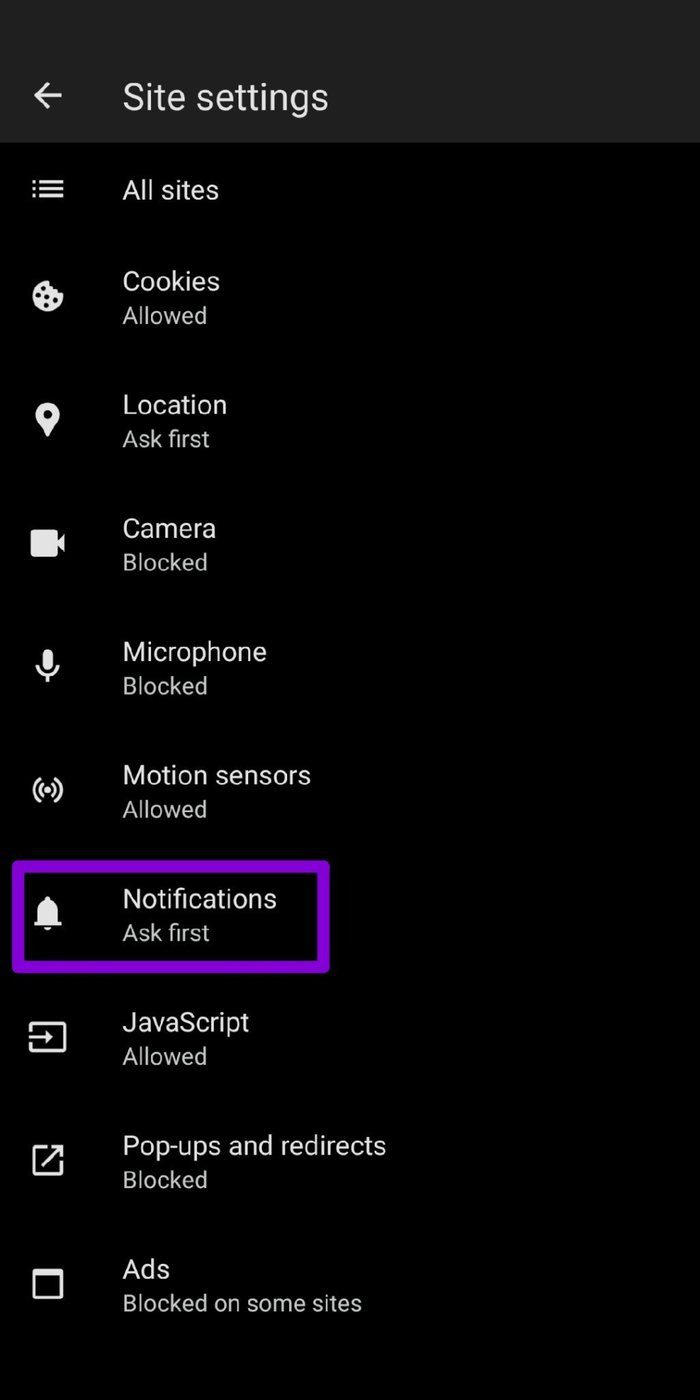

Esto evitará que Edge envíe alertas a tu Android.
Lee TambiénCómo deshabilitar las notificaciones de sitios web específicos en Microsoft Edge para dispositivos móviles
Al igual que su contraparte de escritorio, Microsoft Edge para Android le permite desactivar las notificaciones de sitios web específicos. Así es cómo.
Paso 1: Abre Configuración en tu Android. Ve a Aplicaciones y notificaciones. Localice Microsoft Edge en la lista de aplicaciones.

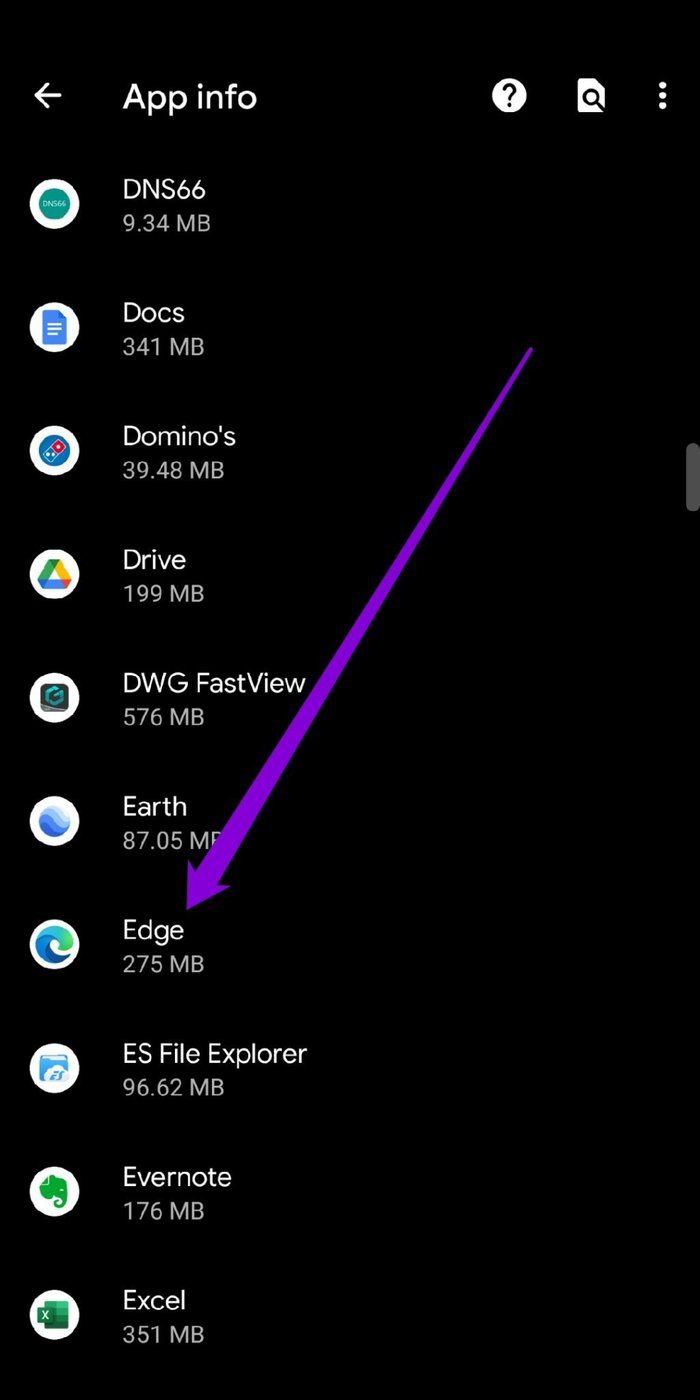
2do paso: Luego ve a Notificaciones. En Sitios, encontrará sitios que pueden enviar notificaciones automáticas a su teléfono. Desactive la opción junto a la URL del sitio web si ya no desea recibir notificaciones de él.
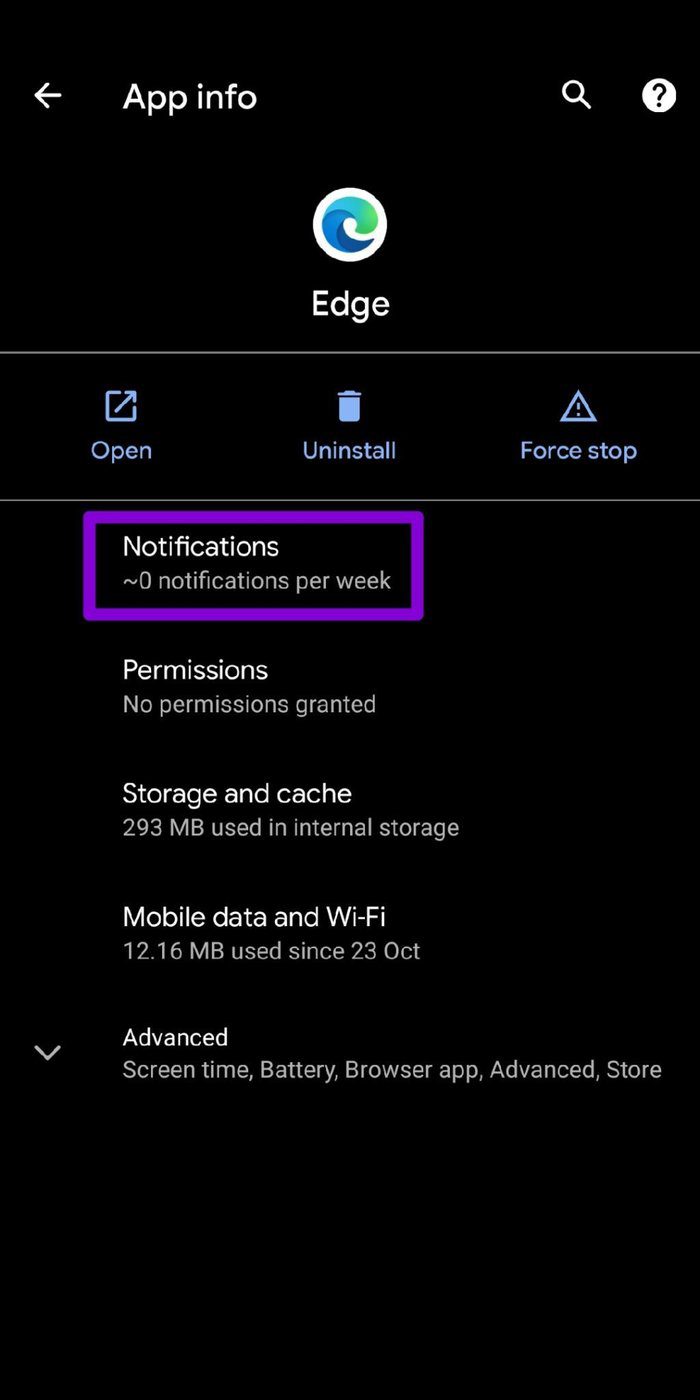
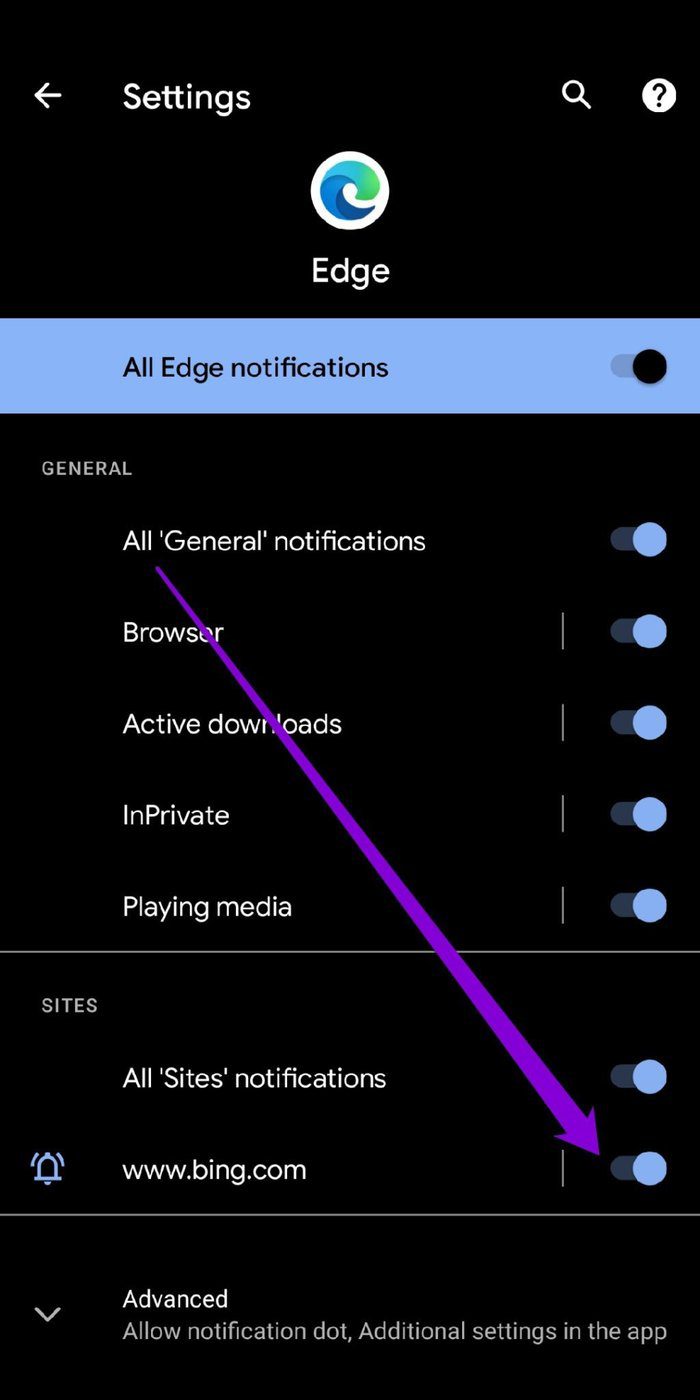
Alternativamente, en General, puede deshabilitar los botones respectivos junto a Navegador, Descargas activas, InPrivate, Reproducción de medios para deshabilitar también estas notificaciones.
apaga las distracciones
Las notificaciones push han recorrido un largo camino. Pero algunos sitios web a menudo abusan de esta característica para vender sus productos. A menudo, permitir esta notificación significa que llenará estos paneles de notificación muy rápidamente y es posible que se pierda algunos importantes.
 ¿Desaparece el puntero del mouse en Windows 10? 12 maneras de arreglar
¿Desaparece el puntero del mouse en Windows 10? 12 maneras de arreglarSi quieres conocer otros artículos parecidos a Cómo deshabilitar las notificaciones de Microsoft Edge en dispositivos móviles y PC puedes visitar la categoría Informática.

TE PUEDE INTERESAR